Quer aprender a abrir aplicativos mais rápido no ZenFone ou ROG Phone? Então esta dica é pra você! No post de hoje nós falamos sobre uma tecnologia exclusiva da ASUS que deixa você escolher os aplicativos que mais usa para que eles abram mais rápido.
O ZenFone e ROG Phone vêm equipado com a tecnologia Optiflex. Essa tecnologia deixa os aplicativos pré-carregados na memória RAM. Isso é possível, porque a ASUS capricha nessa característica nos seus aparelhos e sempre disponibiliza não apenas uma memória RAM rápida como também de alta capacidade. Graças a isso, é possível deixar alguns apps pré-carregados nessa memória RAM pra que a abertura deles seja instantânea.
Você faz isso indo em Configurações > Avançado > Optiflex. Se tiver desativado, você toca em “Acelerar” pra ativar e logo abaixo vão aparecer todos os seu apps. Aí você pode selecionar aqueles que você quer que abram rapidamente. Provavelmente os que você mais usa no dia-a-dia. É possível selecionar até 15 apps pra usufruir dessa tecnologia.
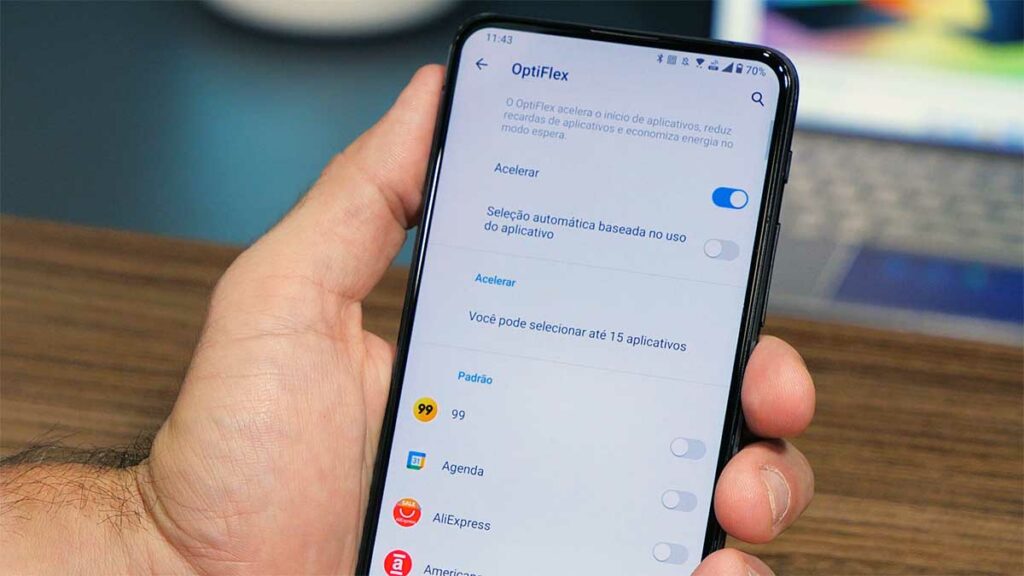
Você pode usar a inteligência artificial do ZenFone pra que ele escolha automaticamente os apps que vão abrir mais rápido pra você. Ele vai escolher aqueles que você vai usa. Selecionados todos os apps que você quer, pronto. Ao abrir o app, ele vai contar com uma ajudinha extra da memória RAM pra abrir ainda mais rápido.
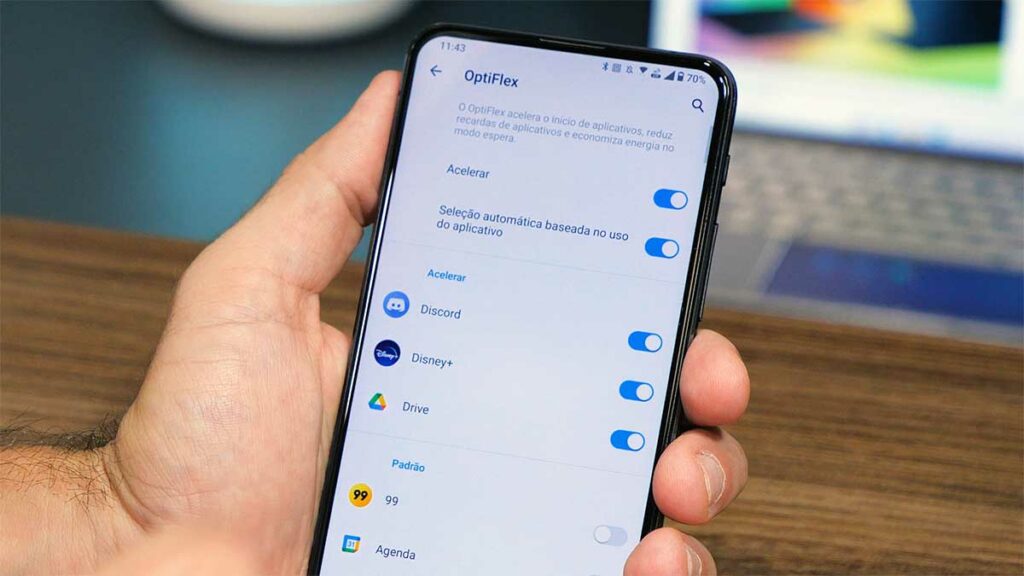
Se você gostou dessa dica sobre abrir aplicativos mais rápidos com o ZenFone, já aproveite e se inscreva no nosso canal pra ver outros tutoriais de como utilizar melhor o seu aparelho da ASUS.

